Jak opravit, že VPN nefunguje na vašem iPhone nebo iPad
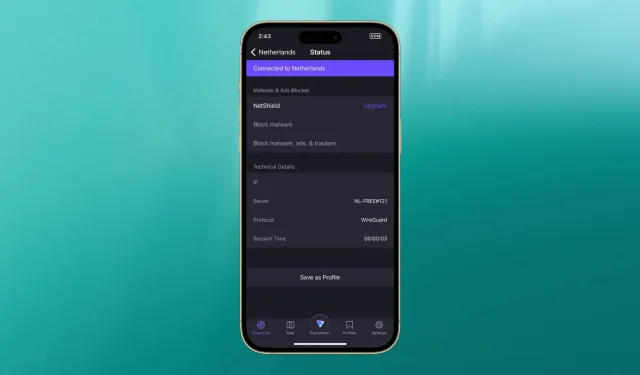
Nemůžete na svém iOS zařízení používat VPN? Může to být způsobeno tím, že aplikace VPN uvízla na obrazovce „připojování“. Nebo někdy, i když se zdá, že jste se úspěšně připojili k VPN, se webové stránky nemusí vůbec načíst!
V této příručce jsme uvedli všechna nejlepší řešení k vyřešení nejběžnějších problémů s VPN na vašem iPhone nebo iPad.
Poznámka. I když jsme v tomto příspěvku použili snímky obrazovky z Proton VPN , většina zde uvedených řešení jsou obecné tipy VPN. Budou fungovat, i když používáte NordVPN, Express VPN, Surfshark, Private Internet Access, CyberGhost, IPVanish, PrivateVPN, Hide.me, TunnelBear, AtlasVPN, ZoogVPN, Hoxx, Avira Phantom VPN, Speedify, Hotspot Shield nebo jakoukoli jinou aplikaci VPN .
1. Ujistěte se, že Wi-Fi nebo mobilní data fungují
Nainstalovaná aplikace VPN na vašem iPhone se může připojit ke svým serverům a úspěšně fungovat pouze v případě, že Wi-Fi nebo mobilní data vašeho zařízení fungují správně.
Takže prvním krokem je ujistit se, že váš iPhone má aktivní připojení k internetu. Chcete-li to zkontrolovat, otevřete Safari a navštivte web. Pokud to funguje, přejděte k dalšímu řešení. A pokud ne, podívejte se na tyto tipy, abyste na svém iPhone získali funkční Wi-Fi nebo mobilní připojení. Jakmile bude na vašem iPhonu zprovozněno Wi-Fi nebo mobilní data, můžete svůj webový provoz směrovat přes VPN.
- Co dělat, když se váš iPhone nebo iPad nemůže připojit k Wi-Fi
- Tipy, jak opravit pomalou Wi-Fi na iPhone
- Jak opravit nefunkčnost mobilních dat na iPhonu nebo iPadu
- 18 tipů, jak zvýšit mobilní rychlost na iPhone
2. Odpojte a znovu připojte aplikaci VPN.
Otevřete aplikaci VPN na svém iPhone a kliknutím na tlačítko Zakázat ji přestaňte používat. Po několika sekundách se znovu připojte stisknutím stejného tlačítka.
Poznámka. Slovo VPN se zobrazí v Ovládacím centru iPhone, když jste k němu připojeni. Někdy však toto slovo uvidíte v Ovládacím centru iOS, i když je vaše aplikace VPN zaseknutá na obrazovce „Načítání informací o připojení…“ nebo „Připojování…“ a ve skutečnosti nefunguje.
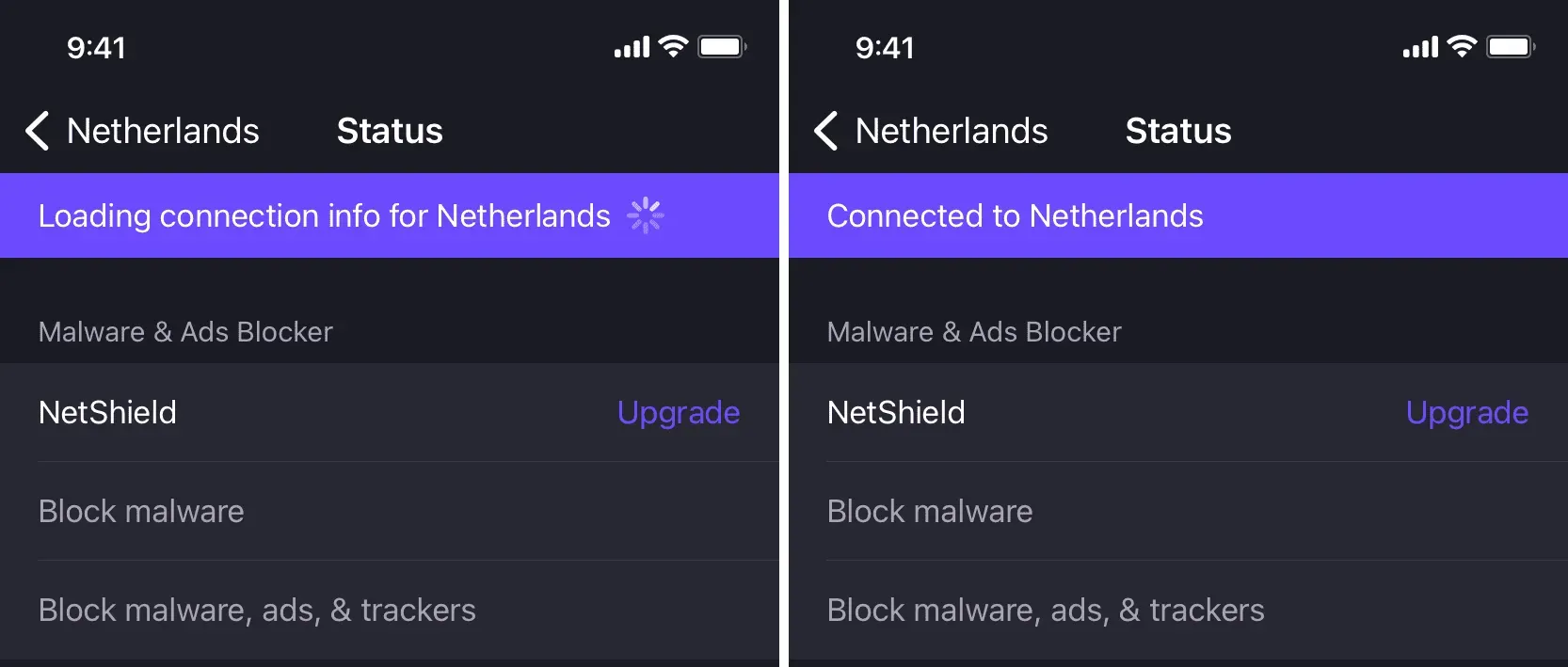
3. Vynuceně zavřete aplikaci VPN a znovu ji otevřete.
Přetažením prstu ze spodní části obrazovky iPhone nahoru nebo dvojitým klepnutím na tlačítko Domů otevřete přepínač aplikací. Odtud přetáhněte dlaždici aplikace VPN úplně nahoru, abyste ji vynutili zavření. Po dokončení počkejte 10 sekund, než znovu otevřete aplikaci VPN.
4. Aktivujte a deaktivujte režim Letadlo
Otevřete Ovládací centrum iOS nebo aplikaci Nastavení a zapněte režim Letadlo. Tím se vypnou všechny bezdrátové protokoly, jako je Wi-Fi a mobilní data, a obnoví se vaše síťová připojení. Jakmile to uděláte, otevřete aplikaci VPN a zkuste se znovu připojit. Nyní by to mělo fungovat.
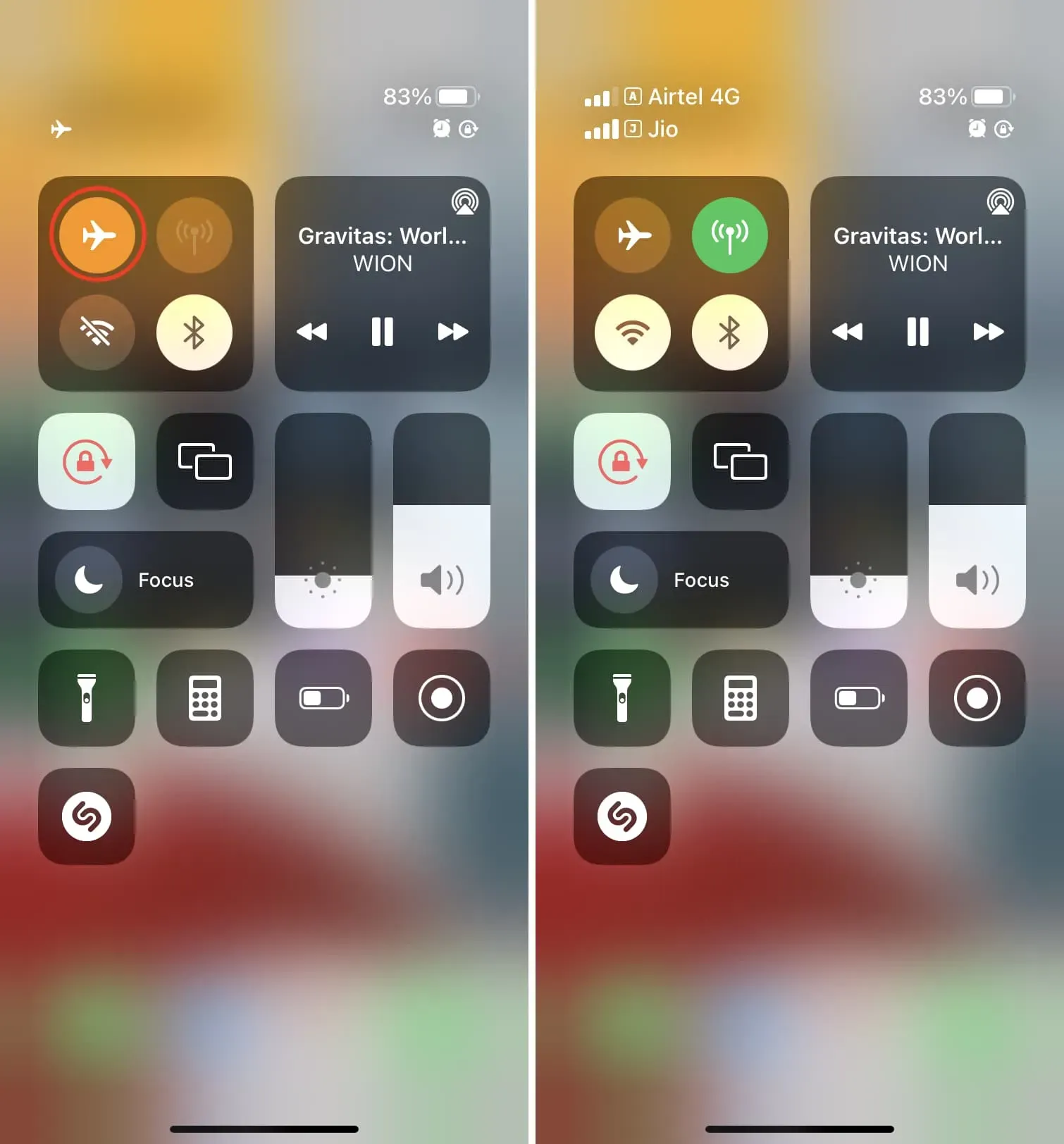
5. Restartujte svůj iPhone
Tyto druhy problémů s VPN jsou úspěšně vyřešeny jednoduchým vypnutím a zapnutím vašeho iPhone.
6. Restartujte směrovač Wi-Fi.
Kromě restartování iPhonu zvažte totéž pro váš Wi-Fi router. K vypnutí použijte hlavní vypínač na zdi. Poté počkejte asi 30 sekund, než jej zapnete.
7. Ujistěte se, že máte dostatek VPN
Pokud používáte placený plán VPN, téměř jistě máte neomezenou kvótu. Některé aplikace VPN, jako je TunnelBear, však nabízejí omezené údaje o bezplatném plánu. To se může lišit od 500 MB do několika GB. Jakmile dosáhnete tohoto limitu, vaše VPN nebude fungovat.
Pokud tedy používáte bezplatnou VPN, otevřete aplikaci, přejděte na stránku účtů a vyhledejte takové varování. Pokud jej máte, zvažte upgrade na placený plán nebo si získejte jinou bezplatnou aplikaci VPN.
8. Odstraňte profil VPN a znovu jej přidejte.
Toto je důležité řešení, které se mi několikrát osvědčilo. Jak na to:
- Otevřete aplikaci Nastavení a přejděte na Obecné > Správa VPN a zařízení > VPN.
- Klikněte na ⓘ vedle přidaného profilu VPN.
- Klikněte na Odebrat VPN a potvrďte.
- Nyní otevřete aplikaci VPN a klikněte na tlačítko připojit. Zobrazí se upozornění na přidání profilu VPN. Klepněte na Povolit a poté zadejte přístupový kód pro iPhone nebo ověření Touch ID.
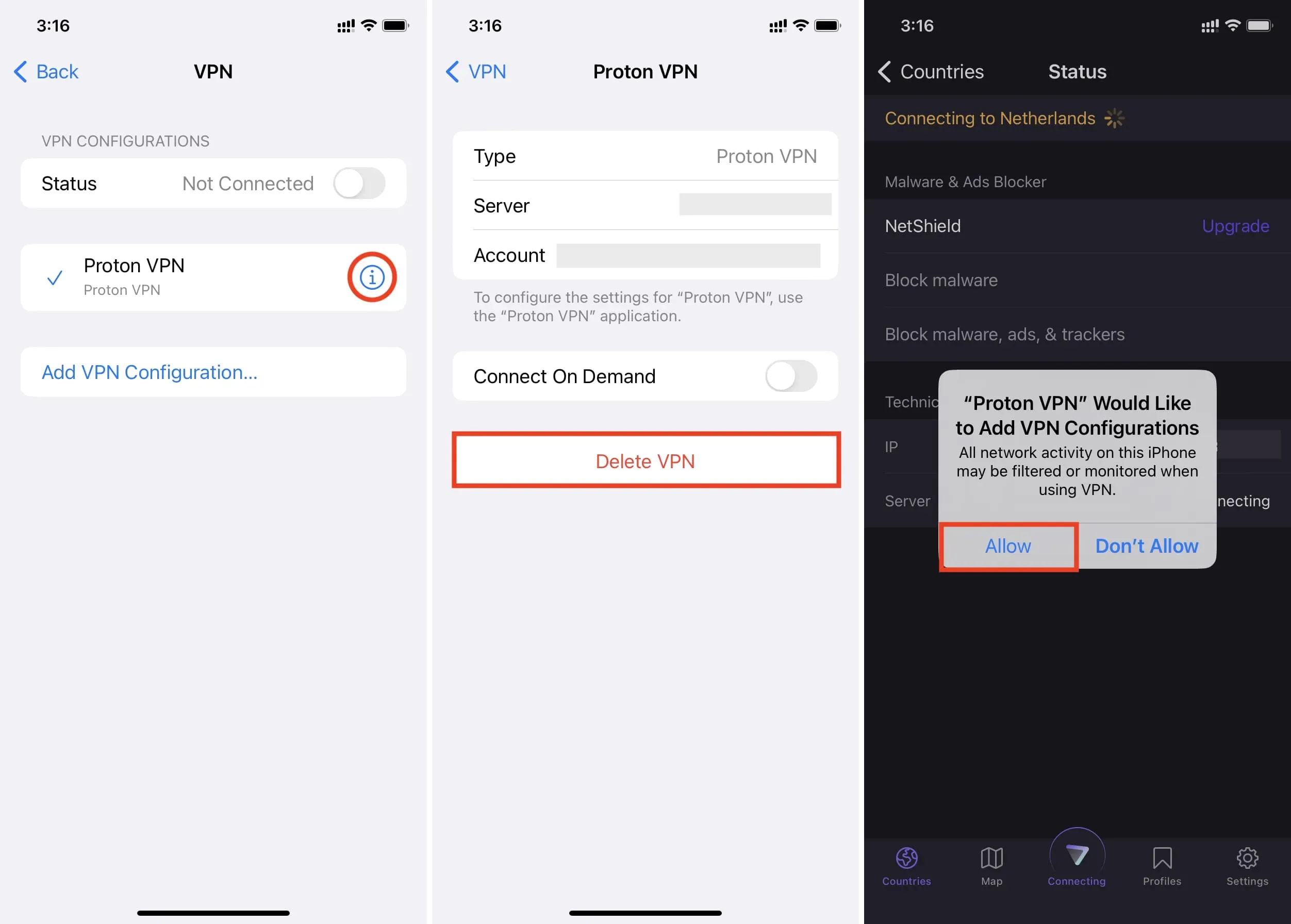
Jakmile to uděláte, aplikace VPN se úspěšně připojí. Pokud v kroku 4 nevidíte vyskakovací okno „Povolit“, odinstalujte a znovu nainstalujte aplikaci VPN.
9. Zkontrolujte zatížení serveru VPN
Některé služby, jako je Proton VPN, vám zobrazí seznam serverů, které mají v zemi, a vedle každého serveru vám ukáže procento přetížení. Pokud je server zaneprázdněn z více než 90 %, zkuste použít jiný, méně vytížený server, protože poskytuje rychlejší připojení a vyšší rychlost.
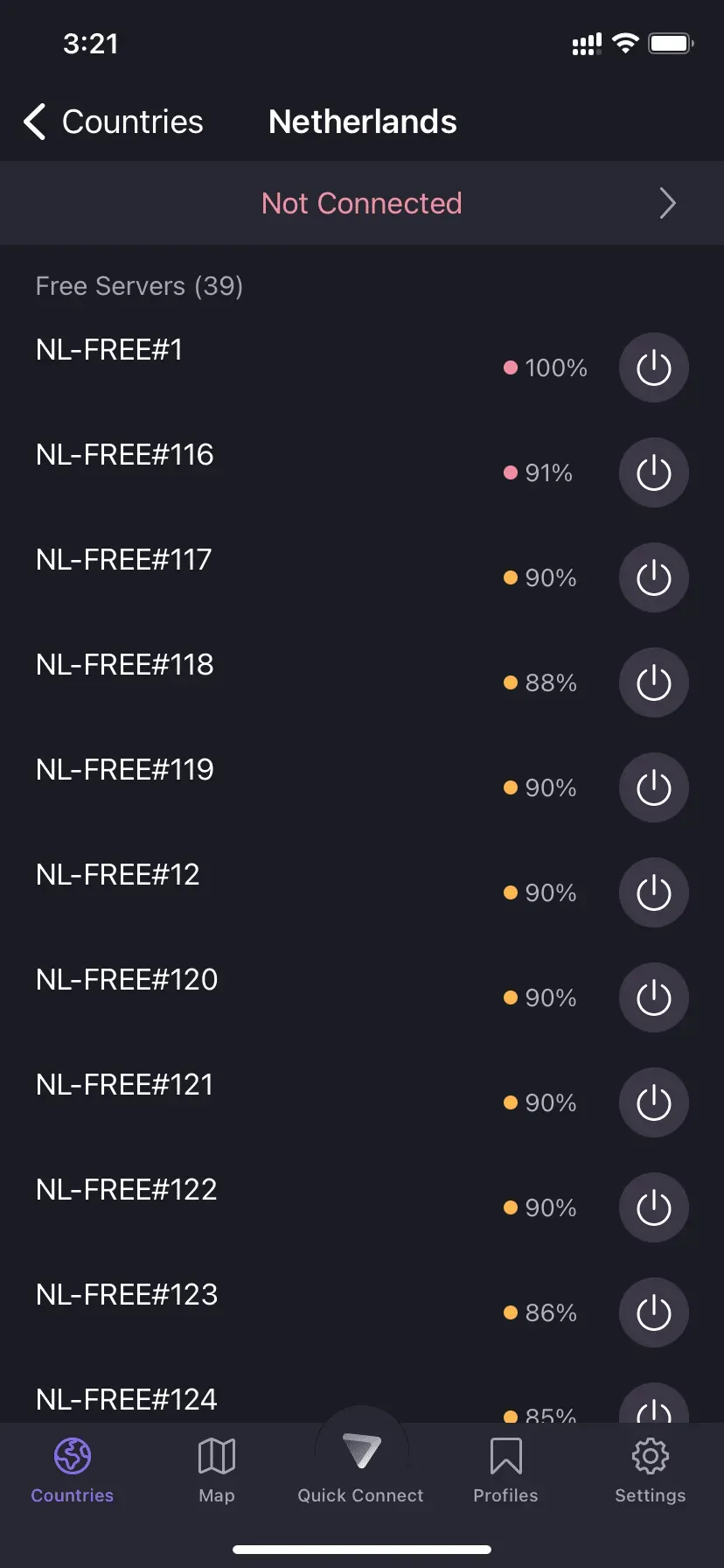
10. Vyberte jinou zemi nebo server VPN
Někdy vám servery VPN v určité zemi neumožní připojit se k nim kvůli přetížení nebo dočasnému výpadku. V těchto případech zkuste vybrat jinou zemi ze seznamu.
11. Změňte protokol VPN
Protokol VPN je zodpovědný za to, jak jsou vaše data směrována z vašeho iPhone na servery VPN. Aplikace VPN obvykle podporuje více protokolů a výchozím nastavením je ten nejlepší. Některé dokážou dokonce chytře přepínat mezi protokoly a zajistit tak stabilní a bezpečné připojení.
Pokud se nemůžete připojit k VPN, otevřete aplikaci VPN na svém iPhone a přejděte do jejího nastavení. Zde klikněte na tlačítko protokolu a vyberte jinou možnost. Poté se zkuste připojit k VPN a zjistěte, zda to funguje nebo ne. Pokud tomu tak není, vraťte se zpět k použití výchozího protokolu a přečtěte si zbývající řešení níže, nebo vyzkoušejte jiný protokol.
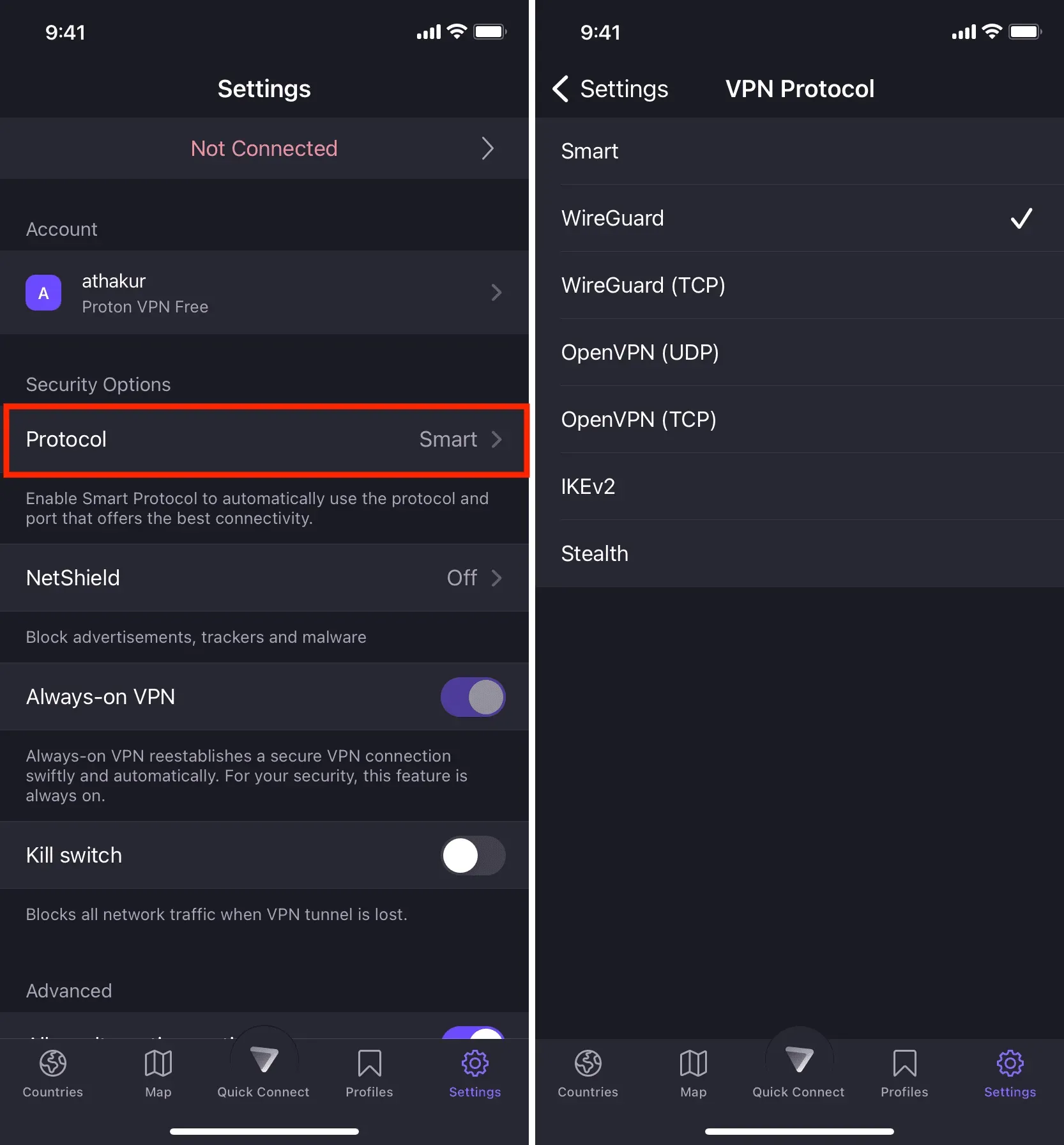
12. Vypněte druhou VPN na vašem iPhone nebo Wi-Fi routeru.
Více lidí může používat více služeb VPN současně, aby byla zajištěna vyšší ochrana. Je také možné, že používáte VPN na svém iPhonu a další na Wi-Fi routeru. Pokud ano, deaktivujte druhou VPN a používejte pouze jednu.
13. Aktualizujte svou aplikaci VPN
Stiskněte a podržte ikonu App Store na domovské obrazovce iPhonu nebo v knihovně aplikací a vyberte Aktualizace z nabídky Rychlé akce. Poté přetáhněte dolů obrazovku Aktualizace a aktualizujte ji. Pokud je pro vaši aplikaci VPN k dispozici aktualizace, nainstalujte ji.
14. Odinstalujte a znovu nainstalujte aplikaci VPN.
Ve vzácných případech je jediným způsobem, jak vyřešit problémy s VPN, odinstalovat aplikaci VPN a znovu ji nainstalovat. Ujistěte se, že to uděláte, než přejdete na zbytek tipů.
15. Vypněte soukromou adresu Wi-Fi.
Někteří lidé měli větší štěstí, když si vypnuli soukromou adresu Wi-Fi. Pokud se na svém iPhonu nemůžete připojit k VPN, přejděte do aplikace Nastavení > Wi-Fi a klepněte na ⓘ pro připojenou síť. Na další obrazovce vypněte možnost Soukromá adresa Wi-Fi a potvrďte kliknutím na Pokračovat.
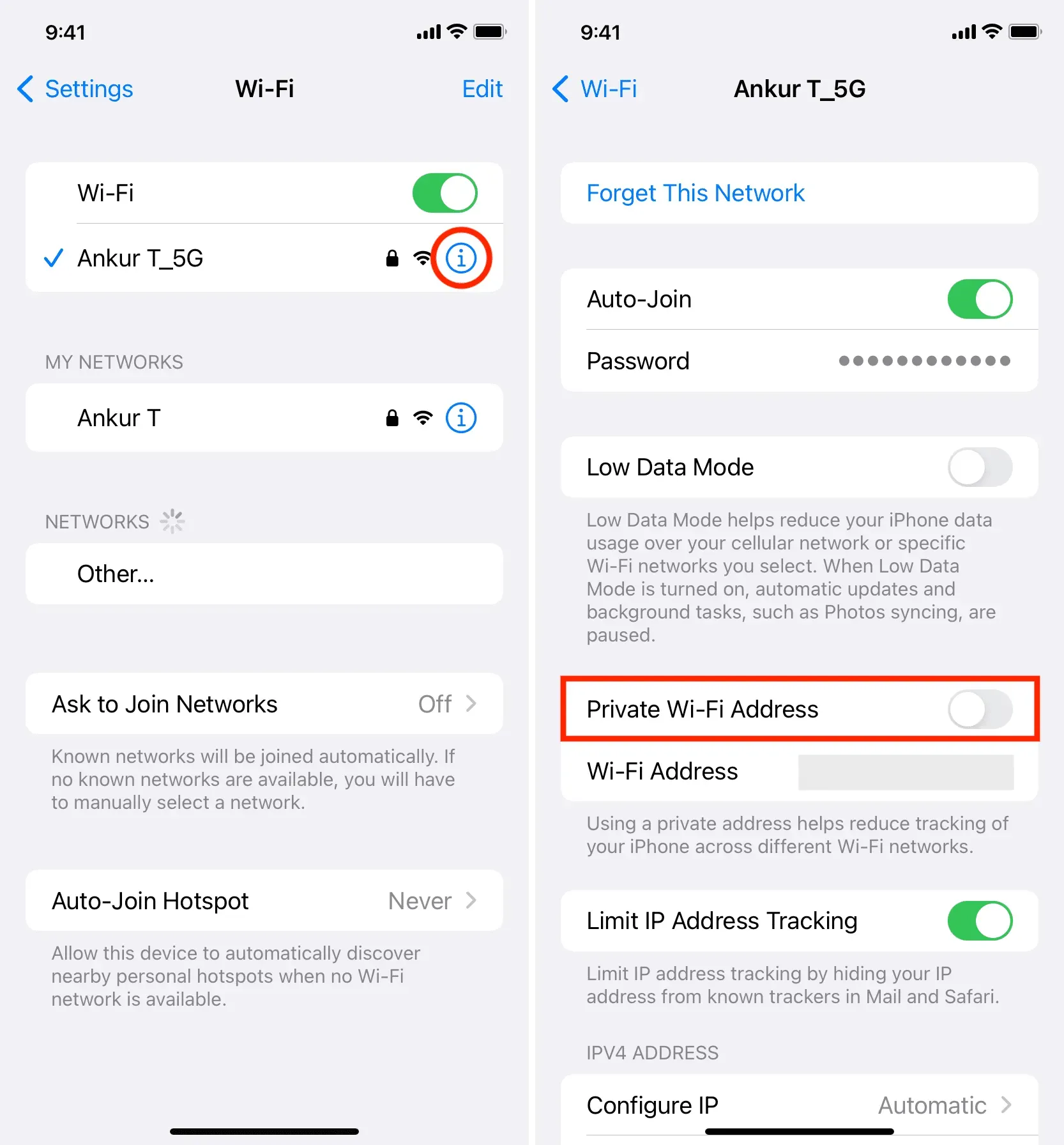
Pak se zkuste připojit k VPN a zjistěte, zda to funguje nebo ne. Pokud ne, restartujte iPhone a zkuste to znovu. Pokud problém přetrvává, znovu zapněte soukromou adresu Wi-Fi a pokračujte dalším řešením.
16. Vypněte Connect On Demand nebo Always-on VPN.
Přejděte do nastavení aplikace VPN a vypněte jakoukoli možnost, která říká Always-on VPN nebo Connect On Demand. Pokud tam není, přejděte do Nastavení iPhone > Obecné > Správa VPN a zařízení > VPN a klepněte na ⓘ vedle vašeho profilu VPN. Odtud vypněte připojení na požádání.
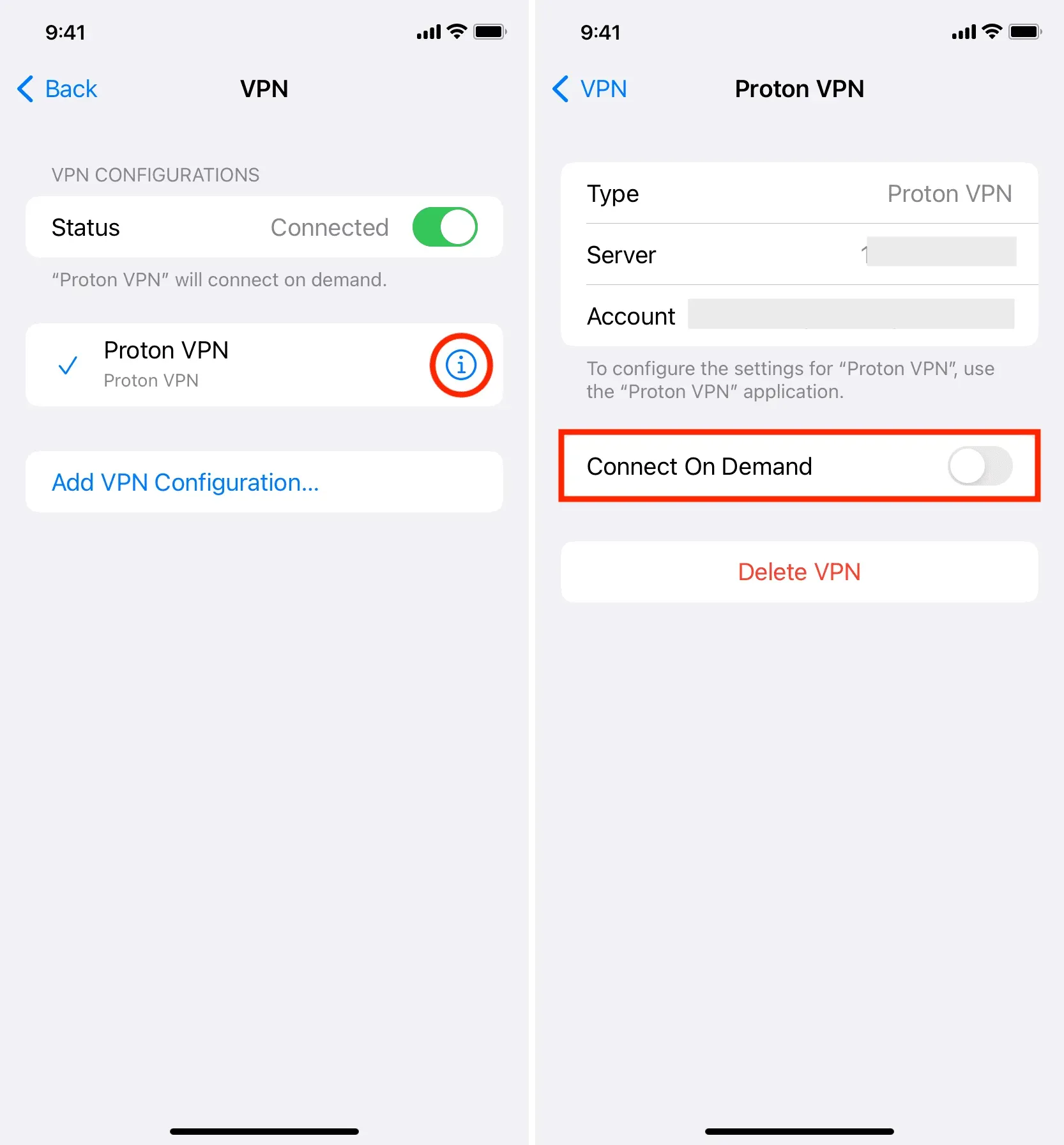
17. Změňte DNS v aplikaci VPN
Některé aplikace VPN vám mohou poskytnout možnost změnit DNS . Například můžete nahradit stávající adresu DNS pomocí Cloudflare (1.1.1.1), Google (8.8.8.8 a 8.8.4.4) atd.
18. Některé stránky a služby nefungují přes VPN
Než budeme pokračovat, je důležité vědět, že některé weby, aplikace a služby mohou zcela odmítnout pracovat se všemi nebo některými VPN. Proto doporučujeme vypnout VPN, když aktualizujete svůj iPhone nebo když nemůžete zprovoznit aplikaci pro iOS.
19. Přejděte na placenou a spolehlivou VPN
Pokud používáte bezplatnou službu, zhodnoťte své potřeby VPN, a pokud ji používáte často, zvažte zakoupení placeného předplatného. Většina sítí VPN stojí 3 až 6 USD měsíčně, pokud se budete držet jejich dlouhodobých plánů. Můžete vyzkoušet NordVPN , jednu z nejlepších VPN pro zařízení Apple i zařízení jiných výrobců. Mají 30denní záruku vrácení peněz, pokud se vám jejich služby nelíbí.
20. Je tato konkrétní VPN mimo vaši zemi?
Z různých důvodů, jako je nedostatek zisku, regulace nebo tlak ze strany vlády, může aplikace VPN přestat v zemi podnikat a zemi úplně opustit. Pokud ano, jedinou možností je použít jinou VPN.

21. Zkuste jinou aplikaci VPN
I po všech výše uvedených doporučeních, pokud vaše aplikace VPN nefunguje, je čas prozkoumat některé další možnosti. Jediné vyhledávání v App Store nebo Google pro VPN ukáže spoustu výsledků. Než si vyberete službu VPN, podívejte se na recenze a zkušenosti lidí na Redditu, Quora nebo webových fórech.
Pokud jste již investovali do aplikace VPN, která již na vašem iPhone nefunguje, postupujte takto:
- Podívejte se, zda stejná VPN funguje na vašem počítači nebo jiných zařízeních. Téměř všechny služby VPN umožňují používat stejný účet na více zařízeních.
- Přečtěte si zbývající řešení pro resetování vašeho iPhone, pokud stejná VPN (prostřednictvím vašeho účtu) funguje na jiných zařízeních, ale ne na vašem iPhone.
22. Obnovte nastavení sítě
Přejděte do Nastavení iPhone > Obecné > Přenést nebo Obnovit iPhone > Obnovit a ze seznamu vyberte Obnovit nastavení sítě. Poté otevřete aplikaci VPN a zkuste se připojit. Musí pracovat.
Pokud problém přetrvává, zvažte resetování všech nastavení iPhone.
23. Kontaktujte podporu VPN
A konečně, pokud vám se službou VPN, kterou se pokoušíte použít, nic nefunguje, kontaktujte jejich tým podpory a vysvětlete svou situaci. Pokud jste již za jejich služby zaplatili a nefungují, požádejte o vrácení peněz a přejděte k jinému poskytovateli VPN. Způsob, jak kontaktovat svého poskytovatele VPN, byste měli najít ve spodní části aplikace nastavení aplikace nebo na jejím oficiálním webu.
Dejte nám prosím vědět, které řešení pro vás fungovalo. A pokud máte další tipy, podělte se o ně v sekci komentářů níže.



Napsat komentář